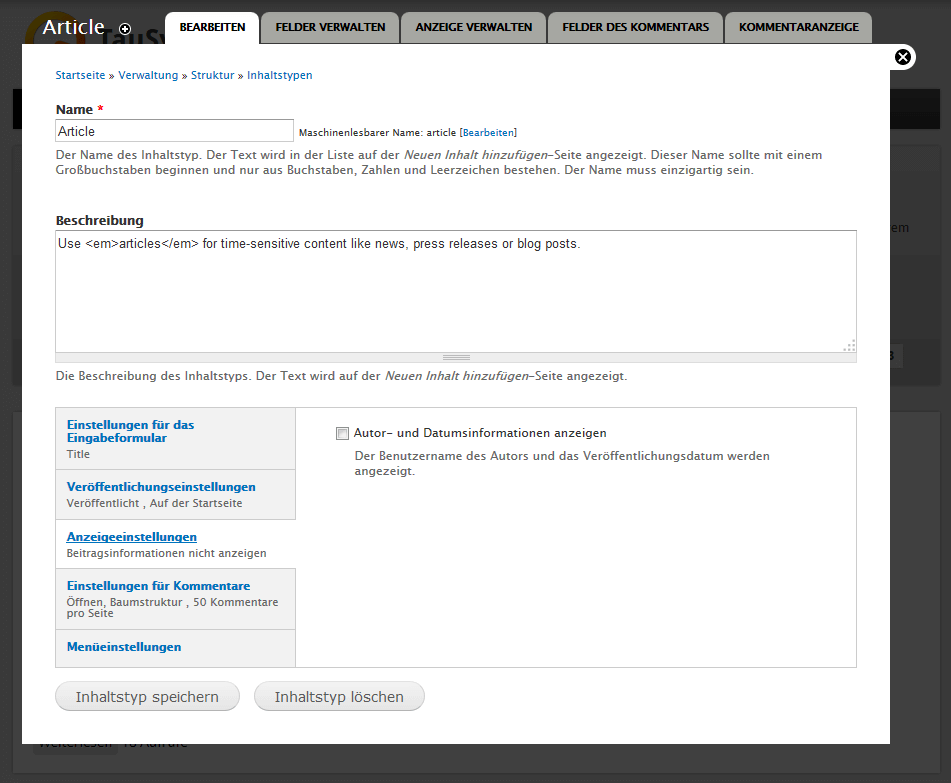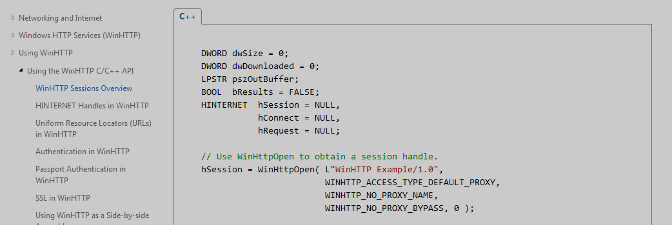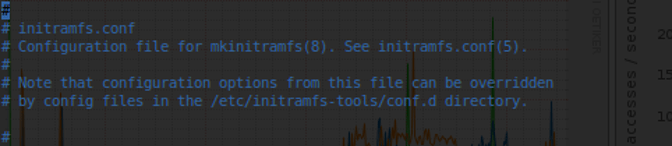Microsoft stellt mit der Library WinHTTP eine Schnittstelle zur Verfügung, mit der Programme Ressourcen per HTTP(S) abrufen können. Sollte das Programm keine Unterstützung für einen Proxy anbieten, so läßt sich mit Microsoft-eigenen Mitteln ein evtl. im Netzwerk erforderlicher Proxy für WinHTTP einstellen.
Systeme kleiner als Windows Vista verwenden dazu das Tool proxycfg, alle anderen netsh im winhttp-Kontext. Um z.B. die Proxy-Einstellungen aus dem Internet Explorer in die Registry für WinHTTP zu importieren, kann folgendes Kommando verwendet werden:
netsh winhttp import proxy source=ie
Die aktuellen Einstellungen lassen sich mit folgendem Kommando anzeigen:
Die Proxy-Einstellungen für WinHTTP können mit folgendem Kommando wieder gelöscht werden:
netsh winhttp reset proxy
32- und 64bit-Systeme
Auf 64bit-Windows ist die Registry zweigeteilt. Es gibt getrennte Einstellungen für 64bit- und 32bit-Programme in der Registry. Unter einem 64bit-Windows muss zum Ansprechen des 32bit-Teils der Registry netsh aus dem Verzeichnis C:\Windows\SysWOW64 aufgerufen werden.
C:\Windows\SysWOW64\netsh winhttp ...
Update
Anscheinend wurde das Problem mit unterschiedlichen Einstellungen für 32Bit- und 64Bit-Systeme unter Windows 8 behoben.